Ви-Фи не ради на лаптопу

- 3212
- 892
- Joe Purdy
У овом упутствима - детаљно о томе зашто ВИ -ФИ веза на лаптопу у систему Виндовс 10, 8 и Виндовс 7 можда неће радити. Даљњи корак по корак описује најчешће сценарије у вези са перформансама бежичне мреже и начине да их решите.
Најчешће, проблеми са Ви-Фи везом, изражени су у непостојању доступних мрежа или приступа Интернету након повезивања, појаве се након ажурирања или инсталирања (поновне инсталације) система на лаптопу, ажурирање управљачких програма (инсталирање програма трећих страна ( Посебно антивируси или грејачи). Међутим, и друге ситуације су такође могуће, такође довести до наведених проблема.
Материјал ће размотрити следеће главне опције за ситуацију "Ви-Фи" у Виндовс-у:
- Није могуће укључити Ви-Фи на лаптопу (Црвени крст на вези, порука коју нема доступних веза)
- Лаптоп не види Ви-Фи мрежу вашег рутера, док видите друге мреже
- Лаптоп види мрежу, али се не повезује на њу
- Лаптоп је повезан са Ви-Фи мрежом, али странице и локације се не отварају
По мом мишљењу, навео је све највероватније проблеме који могу настати када повезују лаптоп на бежичну мрежу, почнемо да решимо ове проблеме. Материјали такође могу бити корисни: Интернет је престао да ради након ажурирања на Виндовс 10, Ви-Фи веза је ограничена без приступа Интернету Виндовс 10.
Како укључити Ви-Фи на лаптопу
Не на свим лаптоповима, модул бежичне мреже подразумевано је укључен: у неким случајевима је потребно извршити одређене радње тако да ће то успети. Вриједно је напоменути да је све описано у овом одељку потпуно применљиво само ако нисте поново инсталирали Виндовс, замењујући ону коју је инсталирао произвођач. Ако сте то урадили, онда је део онога што је сада написано можда неће радити, у овом случају - прочитајте чланак даље, покушаћу да узмем у обзир све опције.
Укључивање Ви-Фи-а помоћу тастера и хардверског прекидача
На многим лаптопима, како би се омогућила могућност повезивања на бежичне Ви-Фи мреже, потребно је да притиснете комбинацију тастера, један тастер или користите хардверски прекидач.
У првом случају, Ви-Фи укључује само функционални кључ на лаптопу или комбинација два тастера-фн + Ви-Фи тастера окретања (може имати слику Ви-Фи амблема, радио антена, авиони).

У другом - само "укључено" - "ОФФ" прекидач, који може бити на различитим местима рачунара и изгледа другачије (пример таквог прекидача који можете видети на слици испод).

Што се тиче функционалних тастера на лаптопу да укључи бежичну мрежу, важно је да разумете једну нијансу: ако сте поново инсталирали Виндовс на лаптопу (или је ажуриран, ресетиран) и није забрињавао инсталацију свих званичних возача произвођача Веб локација (и коришћена возача или ако је Скупштина Виндовс-а, која наводно поставља све управљачке програме), ови кључеви највјероватније неће радити, што може довести до немогућности укључивања Ви-Фи-ја.
Да бисте сазнали да ли је то случај - покушајте да користите друге радње које су дате горњим тастерима на вашем лаптопу (само узмите у обзир да обим и светлина могу радити без возача у систему Виндовс 10 и 8). Ако такође не раде, очигледно разлог за само функционалне кључеве, овде детаљна упутства: ФН кључ на лаптопу не ради.
Обично нису потребни чак ни управљачки програми, већ су посебне комуналије доступне на званичној веб страници произвођача лаптопа и одговорни су за рад специфичне опреме (која укључује функционалне тастере), као што су ХП софтверски оквир и ХП УЕФИ Подршка за подршку и ХП УЕФИ-ја подржавају окружење Аткацпи Дривер и ХОТКЕИ-Р ЕЛИТИЛИТИ УТАЛИТИ ЗА АСУС ЛАПТОПЕ, ФУНКЦИОНАЛНИ КЉУЧНИ КЉУЧНИ КЉУЧНИ И МАНАГЕМЕНТ ЗА ЛЕНОВО И ДРУГЕ. Ако не знате који је потребан конкретни услужни програм или управљачки програм, погледајте на Интернет о овоме у вези са вашим моделом лаптоп (или информишите модел у коментарима, покушаћу да одговорим).
Укључивање бежичне мреже у оперативне системе Виндовс 10, 8 и Виндовс 7
Поред укључивања Ви-Фи адаптера за лаптоп кључеве, то ће можда захтијевати у оперативном систему. Да видимо како се бежична мрежа укључује у Виндовс најновијим верзијама. Такође, на овој теми, можда постоје корисна упутства да не постоје доступне Ви-Фи везе са Виндовс-ом.
У оперативном систему Виндовс 10 кликните на икону мрежне везе у области обавештења и проверите да ли је дугме ВИ -ФИ укључено и дугме је одговорно за режим "у равни" искључен.

Поред тога, у најновијој верзији ОС-а, укључивање и искључивање бежичне мреже доступно је у параметрима - мрежа и Интернет - ВИ -ФИ.

Ако ове једноставне бодове не помажу, препоручујем детаљнија упутства за ову верзију ОС-а од Мицрософта: Ви-Фи не ради у оперативним системима Виндовс 10 (али опције се додатно представе и у тренутном материјалу могу такође бити корисни).
У оперативним системима Виндовс 7 (међутим, то се може урадити у оперативном систему Виндовс 10) Идите на мрежни контролни центар и укупан приступ (види. Како ићи на мреже мрежа и укупан приступ Виндовс-у 10), изаберите ставку "Промена параметра адаптера" на левој страни (можете да притиснете и вин + р тастере и уђите у наредбу НЦПА.ЦПЛ да бисте ушли у списак веза) и обратите пажњу на икону бежичне мреже (ако није тамо, онда можете прескочити овај одељак упутства и прећи на следећи, о инсталирању управљачких програма). Ако је бежична мрежа "онемогућена" (сива), кликните на икону са десним дугметом миша и кликните на "Укључи".
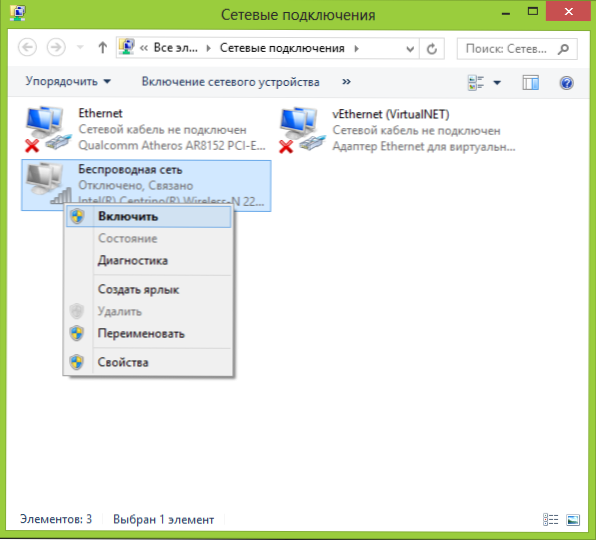
У оперативним системима Виндовс 8 најбоље је да делује на следећи начин и врши две акције (Т.До. Два подешавања, према запажањима, могу радити независно један од другог - на једном месту, у другом - искључено):

- Изаберите "Параметри" - "Промена рачунарских параметара" на десној плочи, а затим изаберите "Бежична мрежа" и проверите да ли је омогућена.
- Извршите све акције које су описане за Виндовс 7, Т.е. Проверите да ли је бежична веза укључена у листу везе.
Још једна акција која је можда потребна за преносне рачунаре са унапред инсталираним Виндовс ОС-ом (без обзира на верзију): Покрените програм за управљање бежичним мрежама од произвођача лаптопа. Скоро сваки лаптоп са унапред инсталираним оперативним системом има програм који садржи бежичну мрежу или Ви-Фи у имену. У њему можете пребацити и стање адаптера. Овај програм се може наћи у менију Старт или "Сви програми" и то такође може додати пречицу на Виндовс Цонтрол Панел.
Последњи скрипт - поново сте инсталирали Виндовс, али нисте инсталирали управљачки програм са службене странице. Чак и ако су возачи на Ви-Фи је аутоматски инсталиран током инсталације Виндовс, или их ставите помоћу управљачког програма -Пацк, а у диспечеру уређаја показује "Уређај функционише у реду" - идите на званичну веб страницу и одведете возаче одатле - У огромној већини случајева то решава проблем.
Ви-Фи је укључен, али лаптоп не види мрежу или се не повезује на њу
У скоро 80% случајева (из личног искуства), разлог овог понашања је недостатак правих ВИ -ФИ драјвера, што је последица Виндовс који се враћа на лаптоп.
Након што сте поново инсталирали Виндовс, могуће је пет опција за догађаје и ваше поступке:
- Све је било одређено аутоматски, радите иза лаптопа.
- Инсталирате појединачне управљачке програме који се нису одлучили на званичној страни.
- Користите пакет возача да бисте аутоматски инсталирали управљачке програме.
- Нешто од уређаја није било одређено, добро, ок.
- Сав возач без изузетка преузимају званичну страницу произвођача.
У прва четири случаја адаптер можда неће радити како следи, чак и ако се приказује уређаји у диспечеру уређаја да нормално функционише. У четвртом случају је могућ када је бежични уређај углавном одсутан у систему (Т.е. Виндовс не зна за њега, иако је физички). У свим тим случајевима, решење је уградња управљачких програма са веб странице произвођача (по везу - адресе у којима можете преузети службене управљачке програме за популарне марке)
Како сазнати који је возач на Ви-Фи-у на рачунару
У било којој верзији Виндовс-а притисните вин + р тастере на тастатури и уђите у наредбу ДевМГМТ.МСЦ, а затим кликните на "ОК". Виндовс Диспатцхер ће се отворити.
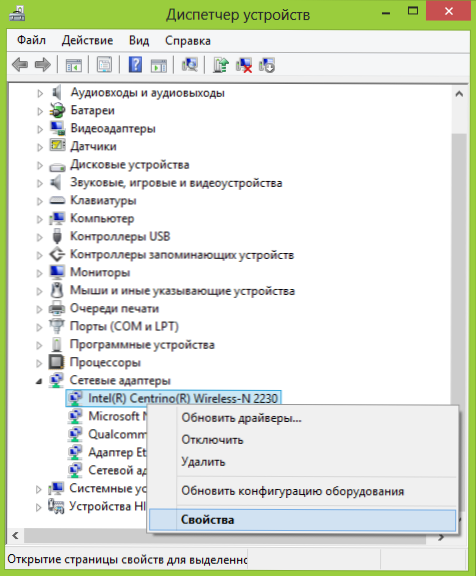
Ви-Фи адаптер у управитељу уређаја
Отворите ставку "Мрежни адаптери" и пронађите свој Ви-Фи адаптер на листи. Обично је у имену бежично или Ви-Фи. Кликните на то десним дугметом миша и изаберите "Својства".
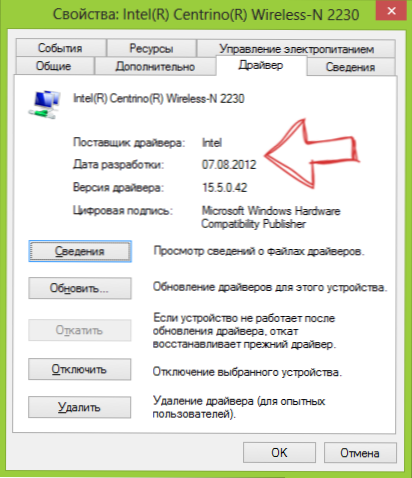
У отворен прозор отворите картицу "Дривер". Обратите пажњу на тачке "добављача возача" и "датум развоја". Ако је добављач Мицрософт, а датум се подмири од данас напријед на званичну веб страницу лаптопа. Како преузети возача одатле описано од стране везе коју сам навео горе.
УПДАТЕ 2016: У оперативном систему Виндовс 10, опција Реверсе је могућа - инсталирате праве возаче, а сам систем "ажурира" их за мање ефикасно. У овом случају можете да вратите Ви-Фи возач у диспечеру уређаја (или га учитавањем са службене веб странице произвођача лаптопа), а затим забраните аутоматско ажурирање овог управљачког програма.
Након инсталирања управљачких програма, можда ће бити потребно омогућити бежичну мрежу, како је описано у првом делу упутства.
Додатни разлози зашто се лаптоп не може повезати са Ви-Фи-ом или не види мрежу
Поред горе наведених опција, могући су и други разлози за појаву проблема са радом Ви-Фи мреже. Врло често проблем је што су се подешавања бежичне мреже промениле, мање често - да није могуће користити одређени канал или стандард бежичне мреже. Неки од ових проблема већ су описани на месту раније.
- Интернет не ради у оперативном систему Виндовс 10
- Мрежни параметри сачувани на овом рачунару не испуњавају захтеве ове мреже
- Веза је ограничена или без приступа Интернету
Поред ситуација описаних у овим члановима, други су могући, вриједи испробати поставке рутера:
- Промените канал из "АУТО" у специфично, испробајте различите канале.
- Промените врсту и фреквенцију бежичне мреже.
- Проверите да ли се ћирилични знакови не користе за лозинку и име ССИД-а.
- Промените регион мреже од Руске Федерације у САД.
Ви-Фи се не укључује након ажурирања Виндовс 10
Још две опције које, судећи по прегледима, раде за неке кориснике који имају Ви-Фи на лаптопу престао је да се укључи након ажурирања Виндовс 10, прво:
- На командној линији у име администратора унесите команду Нетцфг -с н
- Ако у одговору стигнете на командну линију, постоји ставка ДНИ_ДНЕ, унесите следеће две наредбе и након њиховог извршења, поново покрените рачунар
Рег Обриши хкцр \ цлсид \ 988248Ф3-А1АД-49БФ-9170-676ЦБЦ36БА3 / ВА / Ф Нетцфг -в -У ДНИНИ_ДНЕ
Друга опција је ако имате неки софтвер треће стране за рад са ВПН-ом пре ажурирања, одложите је, поново покрените рачунар, проверите Ви-Фи и, ако радите, можете га поново инсталирати.
Можда све што могу да понудим по овом питању. Сјећам се нечег другог, допунит ћу упутства.
Лаптоп је повезан преко Ви-Фи-ја, али локације се не отварају
Ако лаптоп (као и таблет и телефон) повезују са Ви-Фи-у, али странице се не отварају, постоје две опције:
- Нисте поставили рутер (истовремено, све може радити на стационарном рачунару, јер, у ствари, рутер није укључен, упркос чињеници да су жице повезане кроз њу), у овом случају вам је потребно Да бисте конфигурисали рутер, детаљна упутства могу се наћи овде: ХТТПС: // Ремонтка.Про / рутер /.
- Постоје заиста проблеми који се прилично лако реше и како да сазнају узрок и поправите га можете прочитати овде: ХТТПС: // Ремонтка.ПРО / БЕЗ-ДОСТУПА-К-Интернету / или овде: Странице у претраживачу се не отварају (у неким програмима постоје Интернет).
То је можда све то, мислим да је међу свим тим информацијама можете сами да извучете оно што је исправно за вашу ситуацију.

